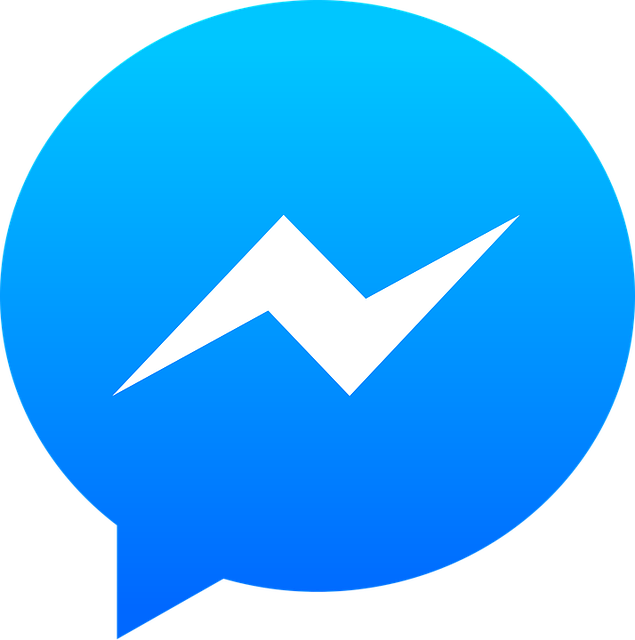Zdjęcia na Messengerze mogą być świetnym sposobem na dzielenie się chwilami z bliskimi, ale czasem zdarza się, że chcemy usunąć jakieś zdjęcie. Niezależnie od tego, czy jest to przypadkowo wysłane zdjęcie, czy coś, co już nie jest aktualne, warto wiedzieć, jak usunąć zdjęcia z Messengera. W tym artykule przeprowadzimy Cię przez kroki niezbędne do usunięcia zdjęć, abyś mógł z łatwością zarządzać swoją galerią na tej popularnej platformie komunikacyjnej.
Wymagania wstępne
Aby rozpocząć usuwanie zdjęć z Messengera, musisz upewnić się, że posiadasz zainstalowaną najnowszą wersję tej aplikacji. Starsze wersje mogą nie obsługiwać wszystkich funkcji lub mogą działać niepoprawnie. Aktualizacja aplikacji zapewni Ci dostęp do najnowszych narzędzi i opcji.
Kolejnym krokiem jest zalogowanie się na swoje konto w Messengerze. Aby usunąć zdjęcia z rozmów, musisz mieć dostęp do konwersacji, w której znajduje się dane zdjęcie. Upewnij się, że posiadasz prawidłowe dane logowania oraz stabilne połączenie internetowe, aby uniknąć problemów technicznych.
Warto pamiętać, że Messenger przechowuje zdjęcia w różnych miejscach, takich jak czaty prywatne i grupowe. Przed podjęciem jakichkolwiek działań, upewnij się, że wiesz, w której rozmowie znajduje się zdjęcie, które chcesz usunąć. Dzięki temu cały proces będzie przebiegał szybciej i będzie mniej skomplikowany.
Jeśli chcesz wiedzieć, jak usunąć zdjęcie z czatu w Messengerze, musisz być świadomy, że niektóre zdjęcia mogą być częścią większych albumów lub historii. Usuwanie takich zdjęć może wymagać dodatkowych kroków. Zawsze warto sprawdzić, czy zdjęcie nie jest powiązane z innymi treściami, które mogą zostać przypadkowo usunięte.
Kroki do usunięcia zdjęcia z rozmowy
Kiedy jesteś już zalogowany do swojego konta na Messengerze, możesz przystąpić do usuwania zdjęć z rozmowy. Najpierw otwórz konwersację, w której znajduje się zdjęcie, które chcesz usunąć. Następnie odnajdź zdjęcie w historii czatu i przytrzymaj je, aż pojawi się menu z opcjami.
Po przytrzymaniu zdjęcia, w menu wybierz opcję „Usuń”, aby rozpocząć proces usuwania treści z Messengera. Zostaniesz zapytany, czy chcesz usunąć zdjęcie tylko dla siebie czy dla wszystkich uczestników rozmowy. Wybierz odpowiednią opcję i potwierdź swoją decyzję.
Jeżeli chcesz przejść przez krok po kroku usuwanie zdjęć z Messengera, ważne jest, aby dokładnie śledzić instrukcje wyświetlane na ekranie. Po potwierdzeniu usunięcia, zdjęcie zniknie z konwersacji. Pamiętaj, że usunięcie zdjęcia dla wszystkich uczestników rozmowy jest nieodwracalne.
- Zaloguj się do Messengera
- Otwórz odpowiednią konwersację
- Znajdź i przytrzymaj zdjęcie
- Wybierz opcję „Usuń”
- Potwierdź usunięcie zdjęcia
Jak usunąć zdjęcie z profilu
Jeżeli chcesz usunąć zdjęcie z profilu w Messengerze, proces ten jest dość prosty. Najpierw otwórz aplikację i przejdź do swojego profilu, klikając na zdjęcie profilowe w lewym górnym rogu. Następnie wybierz opcję „Edytuj zdjęcie profilowe” i usuń aktualne zdjęcie, zastępując je nowym lub pozostawiając puste pole.
Warto również wiedzieć, jak usunąć wysłane zdjęcie w Messengerze, zwłaszcza jeśli przypadkowo wysłałeś je do niewłaściwej osoby. Możesz to zrobić, otwierając konwersację, w której znajduje się zdjęcie, przytrzymując je i wybierając opcję „Usuń”. Pamiętaj, że możesz usunąć zdjęcie zarówno dla siebie, jak i dla wszystkich uczestników rozmowy.
Równie istotne jest usuwanie załączników z Messengera, aby zarządzać przestrzenią w aplikacji. Możesz to zrobić, otwierając odpowiednią konwersację, przechodząc do sekcji załączników i usuwając niepotrzebne pliki. Tego typu działania mogą pomóc w lepszym zarządzaniu pamięcią urządzenia.
Jeżeli interesuje Cię usuwanie zdjęć z archiwum Messengera, proces jest równie prosty. Wystarczy przejść do zarchiwizowanej rozmowy, odnaleźć zdjęcie, które chcesz usunąć, i postępować zgodnie z poprzednimi krokami. Usunięcie zdjęcia z rozmowy w Messengerze jest szybkie i efektywne, co pozwala na lepsze zarządzanie Twoimi danymi na tej platformie.
Problemy i ich rozwiązania
Podczas usuwania zdjęć z Messengera, możesz napotkać na kilka problemów, takich jak brak możliwości odnalezienia konkretnego zdjęcia w długiej historii rozmów. W takich sytuacjach, warto skorzystać z przewodnika po usuwaniu zdjęć z Messengera, który pomoże Ci zlokalizować i usunąć niechciane zdjęcia. Czasami problemy mogą wynikać z błędów aplikacji lub braku aktualizacji, dlatego zawsze upewnij się, że korzystasz z najnowszej wersji Messengera.
Innym częstym problemem jest trudność w usunięciu zdjęć z galerii Messengera, zwłaszcza gdy są one częścią albumów lub historii. Aby dowiedzieć się, jak usunąć zdjęcie z galerii Messengera, warto zapoznać się z różnymi sposobami usuwania zdjęć z Messengera. Czasami może być konieczne usuwanie zdjęć z historii Messengera krok po kroku, aby upewnić się, że wszystkie niepożądane zdjęcia zostały usunięte poprawnie.
Bezpieczeństwo i prywatność
Bezpieczeństwo i prywatność są kluczowymi aspektami korzystania z Messengera. Usunięcie zdjęcia wysłanego na Messengerze może okazać się niezbędne, aby chronić swoje dane osobowe i uniknąć niepożądanych sytuacji. Proces ten jest prosty, ale ważne jest, aby postępować zgodnie z instrukcjami, aby mieć pewność, że zdjęcie zostało usunięte zarówno z Twojej strony, jak i dla innych uczestników rozmowy.
Jeśli zastanawiasz się, jak usunąć zdjęcie z profilu na Messengerze, powinieneś wiedzieć, że taka czynność również wpływa na Twoją prywatność. Zmieniając lub usuwając zdjęcie profilowe, kontrolujesz, jakie informacje są widoczne dla innych użytkowników. Pamiętaj, że regularne aktualizowanie ustawień prywatności i bezpieczne zarządzanie swoimi danymi to klucz do ochrony przed nieautoryzowanym dostępem.
W kontekście usuwania zdjęć z wiadomości na Messengerze, istotne jest, aby wiedzieć, jak to zrobić skutecznie i bezpiecznie. Usuwanie zdjęć z prywatnych wiadomości na Messengerze może pomóc w zachowaniu prywatności i ochronie wrażliwych informacji. Dzięki temu masz pełną kontrolę nad treściami, które udostępniasz i przechowujesz w aplikacji.
Podsumowanie
Usuwanie zdjęć z Messengera może być prostym zadaniem, jeśli wiesz, jak to zrobić. Dzięki naszym wskazówkom możesz łatwo zarządzać swoimi zdjęciami i utrzymywać porządek w swoich rozmowach. Zachęcamy do dalszego eksplorowania tematu, aby dowiedzieć się więcej o innych funkcjach Messengera. Może zainteresuje Cię również, jak zarządzać załącznikami lub archiwizować wiadomości. Sprawdź nasze pozostałe artykuły, aby w pełni wykorzystać możliwości tej aplikacji. Twoje doświadczenie z Messengerem będzie dzięki temu jeszcze lepsze!